ਵਿਸ਼ਾ - ਸੂਚੀ
ਟਿਊਟੋਰਿਅਲ ਇਸ ਬਾਰੇ ਗੱਲ ਕਰਦਾ ਹੈ ਕਿ ਕਿਵੇਂ ਐਕਸਲ ਵਿੱਚ ਇੱਕ ਕਾਲਮ ਨੰਬਰ ਨੂੰ ਫਾਰਮੂਲੇ ਦੀ ਵਰਤੋਂ ਕਰਕੇ ਵਾਪਸ ਕਰਨਾ ਹੈ ਅਤੇ ਕਾਲਮਾਂ ਨੂੰ ਸਵੈਚਲਿਤ ਤੌਰ 'ਤੇ ਕਿਵੇਂ ਨੰਬਰ ਦੇਣਾ ਹੈ।
ਪਿਛਲੇ ਹਫ਼ਤੇ, ਅਸੀਂ ਕਾਲਮ ਨੰਬਰ ਨੂੰ ਬਦਲਣ ਲਈ ਸਭ ਤੋਂ ਪ੍ਰਭਾਵਸ਼ਾਲੀ ਫਾਰਮੂਲੇ ਬਾਰੇ ਚਰਚਾ ਕੀਤੀ ਸੀ ਵਰਣਮਾਲਾ ਜੇਕਰ ਤੁਹਾਡੇ ਕੋਲ ਇੱਕ ਉਲਟ ਕੰਮ ਹੈ, ਤਾਂ ਹੇਠਾਂ ਇੱਕ ਕਾਲਮ ਨਾਮ ਨੂੰ ਨੰਬਰ ਵਿੱਚ ਬਦਲਣ ਲਈ ਸਭ ਤੋਂ ਵਧੀਆ ਤਕਨੀਕਾਂ ਹਨ।
ਐਕਸਲ ਵਿੱਚ ਕਾਲਮ ਨੰਬਰ ਨੂੰ ਕਿਵੇਂ ਵਾਪਸ ਕਰਨਾ ਹੈ
ਇੱਕ ਨੂੰ ਬਦਲਣ ਲਈ ਐਕਸਲ ਵਿੱਚ ਕਾਲਮ ਨੰਬਰ ਨੂੰ ਕਾਲਮ ਅੱਖਰ, ਤੁਸੀਂ ਇਸ ਆਮ ਫਾਰਮੂਲੇ ਦੀ ਵਰਤੋਂ ਕਰ ਸਕਦੇ ਹੋ:
COLUMN(INDIRECT( ਅੱਖਰ&"1"))ਉਦਾਹਰਨ ਲਈ, ਕਾਲਮ F ਦੀ ਸੰਖਿਆ ਪ੍ਰਾਪਤ ਕਰਨ ਲਈ, ਫਾਰਮੂਲਾ ਹੈ:
=COLUMN(INDIRECT("F"&"1"))
ਅਤੇ ਇਹ ਹੈ ਕਿ ਤੁਸੀਂ ਪੂਰਵ ਪਰਿਭਾਸ਼ਿਤ ਸੈੱਲਾਂ (ਸਾਡੇ ਕੇਸ ਵਿੱਚ A2 ਤੋਂ A7) ਵਿੱਚ ਅੱਖਰਾਂ ਦੇ ਇਨਪੁਟ ਦੁਆਰਾ ਕਾਲਮ ਨੰਬਰਾਂ ਦੀ ਪਛਾਣ ਕਿਵੇਂ ਕਰ ਸਕਦੇ ਹੋ:
=COLUMN(INDIRECT(A2&"1"))
B2 ਵਿੱਚ ਉਪਰੋਕਤ ਫਾਰਮੂਲਾ ਦਾਖਲ ਕਰੋ, ਇਸਨੂੰ ਕਾਲਮ ਵਿੱਚ ਦੂਜੇ ਸੈੱਲਾਂ ਵਿੱਚ ਹੇਠਾਂ ਖਿੱਚੋ, ਅਤੇ ਤੁਹਾਨੂੰ ਇਹ ਨਤੀਜਾ ਮਿਲੇਗਾ:
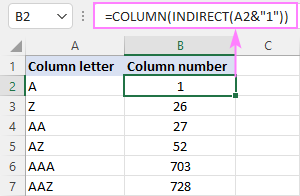
ਇਹ ਫਾਰਮੂਲਾ ਕਿਵੇਂ ਕੰਮ ਕਰਦਾ ਹੈ :
ਪਹਿਲਾਂ, ਤੁਸੀਂ ਸੈੱਲ ਸੰਦਰਭ ਨੂੰ ਦਰਸਾਉਂਦੀ ਇੱਕ ਟੈਕਸਟ ਸਤਰ ਬਣਾਉਂਦੇ ਹੋ। ਇਸਦੇ ਲਈ, ਤੁਸੀਂ ਇੱਕ ਅੱਖਰ ਅਤੇ ਨੰਬਰ 1 ਨੂੰ ਜੋੜਦੇ ਹੋ। ਫਿਰ, ਤੁਸੀਂ ਸਟ੍ਰਿੰਗ ਨੂੰ INDIRECT ਫੰਕਸ਼ਨ ਨੂੰ ਸੌਂਪਦੇ ਹੋ ਤਾਂ ਜੋ ਇਸਨੂੰ ਇੱਕ ਅਸਲ ਐਕਸਲ ਸੰਦਰਭ ਵਿੱਚ ਬਦਲਿਆ ਜਾ ਸਕੇ। ਅੰਤ ਵਿੱਚ, ਤੁਸੀਂ ਕਾਲਮ ਨੰਬਰ ਪ੍ਰਾਪਤ ਕਰਨ ਲਈ COLUMN ਫੰਕਸ਼ਨ ਦਾ ਹਵਾਲਾ ਪਾਸ ਕਰਦੇ ਹੋ।
ਕਾਲਮ ਅੱਖਰ ਨੂੰ ਨੰਬਰ ਵਿੱਚ ਕਿਵੇਂ ਬਦਲਿਆ ਜਾਵੇ (ਗੈਰ-ਅਸਥਿਰ ਫਾਰਮੂਲਾ)
ਇੱਕ ਅਸਥਿਰ ਫੰਕਸ਼ਨ ਹੋਣ ਕਰਕੇ, INDIRECT ਕਾਫ਼ੀ ਹੌਲੀ ਹੋ ਸਕਦਾ ਹੈ ਜੇਕਰ ਵਰਕਬੁੱਕ ਵਿੱਚ ਵਿਆਪਕ ਤੌਰ 'ਤੇ ਵਰਤਿਆ ਜਾਂਦਾ ਹੈ ਤਾਂ ਆਪਣੇ ਐਕਸਲ ਨੂੰ ਹੇਠਾਂ ਕਰੋ। ਇਸ ਤੋਂ ਬਚਣ ਲਈ, ਤੁਸੀਂ ਕਾਲਮ ਦੀ ਪਛਾਣ ਕਰ ਸਕਦੇ ਹੋਥੋੜ੍ਹਾ ਹੋਰ ਗੁੰਝਲਦਾਰ ਗੈਰ-ਅਸਥਿਰ ਵਿਕਲਪ ਦੀ ਵਰਤੋਂ ਕਰਦੇ ਹੋਏ ਨੰਬਰ:
MATCH( ਅੱਖਰ&"1", ADDRESS(1, COLUMN($1:$1), 4), 0)ਇਹ ਕੰਮ ਕਰਦਾ ਹੈ ਪੂਰੀ ਤਰ੍ਹਾਂ ਡਾਇਨਾਮਿਕ ਐਰੇ ਐਕਸਲ (365 ਅਤੇ 2021) ਵਿੱਚ। ਪੁਰਾਣੇ ਸੰਸਕਰਣ ਵਿੱਚ, ਤੁਹਾਨੂੰ ਇਸਨੂੰ ਕੰਮ ਕਰਨ ਲਈ ਇੱਕ ਐਰੇ ਫਾਰਮੂਲੇ (Ctrl + Shift + Enter) ਦੇ ਰੂਪ ਵਿੱਚ ਦਾਖਲ ਕਰਨ ਦੀ ਲੋੜ ਹੈ।
ਉਦਾਹਰਨ ਲਈ:
=MATCH(A2&"1", ADDRESS(1, COLUMN($1:$1), 4), 0)
ਜਾਂ ਤੁਸੀਂ ਸਾਰੇ ਐਕਸਲ ਸੰਸਕਰਣਾਂ ਵਿੱਚ ਇਸ ਗੈਰ-ਐਰੇ ਫਾਰਮੂਲੇ ਦੀ ਵਰਤੋਂ ਕਰ ਸਕਦਾ ਹੈ:
=MATCH(A2&"1", INDEX(ADDRESS(1, INDEX(COLUMN($1:$1), ), 4), ), 0)
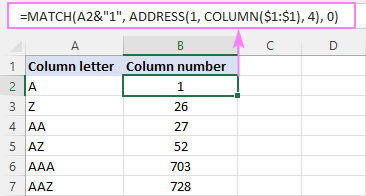
ਇਹ ਫਾਰਮੂਲਾ ਕਿਵੇਂ ਕੰਮ ਕਰਦਾ ਹੈ:
ਪਹਿਲਾਂ, ਤੁਸੀਂ ਇੱਕ ਮਿਆਰੀ "A1" ਸ਼ੈਲੀ ਦਾ ਹਵਾਲਾ ਬਣਾਉਣ ਲਈ A2 ਵਿੱਚ ਅੱਖਰ ਅਤੇ ਕਤਾਰ ਨੰਬਰ "1" ਨੂੰ ਜੋੜਦੇ ਹੋ। ਇਸ ਉਦਾਹਰਨ ਵਿੱਚ, ਸਾਡੇ ਕੋਲ A2 ਵਿੱਚ ਅੱਖਰ "A" ਹੈ, ਇਸਲਈ ਨਤੀਜੇ ਵਾਲੀ ਸਤਰ "A1" ਹੈ।
ਅੱਗੇ, ਤੁਹਾਨੂੰ ਪਹਿਲੀ ਕਤਾਰ ਵਿੱਚ ਸਾਰੇ ਸੈੱਲ ਪਤਿਆਂ ਨੂੰ ਦਰਸਾਉਂਦੀਆਂ ਸਤਰਾਂ ਦੀ ਇੱਕ ਲੜੀ ਮਿਲਦੀ ਹੈ, "A1" ਤੋਂ "XFD1" #. ਇਸਦੇ ਲਈ, ਤੁਸੀਂ COLUMN($1:$1) ਫੰਕਸ਼ਨ ਦੀ ਵਰਤੋਂ ਕਰਦੇ ਹੋ, ਜੋ ਕਾਲਮ ਨੰਬਰਾਂ ਦਾ ਇੱਕ ਕ੍ਰਮ ਤਿਆਰ ਕਰਦਾ ਹੈ, ਅਤੇ ਉਸ ਐਰੇ ਨੂੰ ADDRESS ਫੰਕਸ਼ਨ ਦੇ column_num ਆਰਗੂਮੈਂਟ ਵਿੱਚ ਪਾਸ ਕਰੋ:
ADDRESS(1, {1,2,3,4,5,…, 16384), 4)
ਇਹ ਦਿੱਤੇ ਹੋਏ ਕਿ ਰੋ_ਨਮ (ਪਹਿਲੀ ਆਰਗੂਮੈਂਟ) ਨੂੰ 1 'ਤੇ ਸੈੱਟ ਕੀਤਾ ਗਿਆ ਹੈ ਅਤੇ abs_num (ਤੀਜੀ ਆਰਗੂਮੈਂਟ) ਨੂੰ 4 'ਤੇ ਸੈੱਟ ਕੀਤਾ ਗਿਆ ਹੈ (ਮਤਲਬ ਕਿ ਤੁਸੀਂ ਇੱਕ ਸੰਬੰਧਿਤ ਹਵਾਲਾ ਚਾਹੁੰਦੇ ਹੋ), ADDRESS ਫੰਕਸ਼ਨ ਪ੍ਰਦਾਨ ਕਰਦਾ ਹੈ ਇਹ ਐਰੇ:
{"A1","B1","C1","D1",…,"XFD1"}
ਅੰਤ ਵਿੱਚ, ਤੁਸੀਂ ਇੱਕ MATCH ਫਾਰਮੂਲਾ ਬਣਾਉਂਦੇ ਹੋ ਜੋ ਉਪਰੋਕਤ ਐਰੇ ਵਿੱਚ ਸੰਯੁਕਤ ਸਟ੍ਰਿੰਗ ਦੀ ਖੋਜ ਕਰਦਾ ਹੈ ਅਤੇ ਲੱਭੇ ਗਏ ਮੁੱਲ ਦੀ ਸਥਿਤੀ ਵਾਪਸ ਕਰਦਾ ਹੈ, ਜੋ ਕਿ ਤੁਹਾਡੇ ਕੋਲ ਕਾਲਮ ਨੰਬਰ ਨਾਲ ਮੇਲ ਖਾਂਦਾ ਹੈ ਲੱਭ ਰਹੇ ਹੋ:
MATCH("A1", {"A1","B1","C1","D1",…,"XFD1"}, 0)
ਕਸਟਮ ਦੀ ਵਰਤੋਂ ਕਰਕੇ ਕਾਲਮ ਅੱਖਰ ਨੂੰ ਨੰਬਰ ਵਿੱਚ ਬਦਲੋਮਹਾਨ ਕਲਾਕਾਰ ਅਤੇ ਵਿਗਿਆਨੀ ਲਿਓਨਾਰਡੋ ਦਾ ਵਿੰਚੀ ਨੇ ਕਿਹਾ ਹੈ ਕਿ "ਸਾਦਗੀ ਅੰਤਮ ਸੂਝ ਹੈ"। ਇੱਕ ਅੱਖਰ ਤੋਂ ਇੱਕ ਆਸਾਨ ਤਰੀਕੇ ਨਾਲ ਇੱਕ ਕਾਲਮ ਨੰਬਰ ਪ੍ਰਾਪਤ ਕਰਨ ਲਈ, ਤੁਸੀਂ ਆਪਣਾ ਖੁਦ ਦਾ ਕਸਟਮ ਫੰਕਸ਼ਨ ਬਣਾ ਸਕਦੇ ਹੋ।
ਉਪਰੋਕਤ ਸਿਧਾਂਤ ਦੇ ਅਨੁਸਾਰ ਪੂਰੀ ਤਰ੍ਹਾਂ ਨਾਲ, ਫੰਕਸ਼ਨ ਦਾ ਕੋਡ ਓਨਾ ਹੀ ਸਧਾਰਨ ਹੈ ਜਿੰਨਾ ਇਹ ਸੰਭਵ ਹੋ ਸਕਦਾ ਹੈ:
ਪਬਲਿਕ ਫੰਕਸ਼ਨ ColumnNumber(col_letter as String ) As long ColumnNumber = Column(col_letter)।ਕਾਲਮ ਐਂਡ ਫੰਕਸ਼ਨਆਪਣੇ VBA ਸੰਪਾਦਕ ਵਿੱਚ ਕੋਡ ਪਾਓ ਜਿਵੇਂ ਕਿ ਇੱਥੇ ਦੱਸਿਆ ਗਿਆ ਹੈ, ਅਤੇ ਤੁਹਾਡਾ ਨਵਾਂ ਫੰਕਸ਼ਨ ColumnNumber ਵਰਤੋਂ ਲਈ ਤਿਆਰ ਹੈ। .
ਫੰਕਸ਼ਨ ਨੂੰ ਸਿਰਫ਼ ਇੱਕ ਆਰਗੂਮੈਂਟ ਦੀ ਲੋੜ ਹੈ, col_letter , ਜੋ ਕਿ ਇੱਕ ਨੰਬਰ ਵਿੱਚ ਬਦਲਣ ਲਈ ਕਾਲਮ ਅੱਖਰ ਹੈ:
ColumnLetter(col_letter)ਤੁਹਾਡਾ ਅਸਲ ਫਾਰਮੂਲਾ ਇਸ ਤਰ੍ਹਾਂ ਹੋ ਸਕਦਾ ਹੈ ਇਸ ਤਰ੍ਹਾਂ ਹੈ:
=ColumnNumber(A2)
ਜੇਕਰ ਤੁਸੀਂ ਸਾਡੇ ਕਸਟਮ ਫੰਕਸ਼ਨ ਅਤੇ ਐਕਸਲ ਦੇ ਮੂਲ ਨਤੀਜਿਆਂ ਦੁਆਰਾ ਵਾਪਸ ਕੀਤੇ ਨਤੀਜਿਆਂ ਦੀ ਤੁਲਨਾ ਕਰਦੇ ਹੋ, ਤਾਂ ਤੁਸੀਂ ਯਕੀਨੀ ਬਣਾਓਗੇ ਕਿ ਉਹ ਬਿਲਕੁਲ ਇੱਕੋ ਜਿਹੇ ਹਨ:
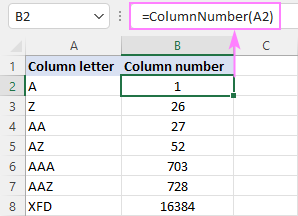
ਕਿਸੇ ਖਾਸ ਸੈੱਲ ਦਾ ਕਾਲਮ ਨੰਬਰ ਵਾਪਸ ਕਰੋ
ਕਿਸੇ ਖਾਸ ਸੈੱਲ ਦਾ ਕਾਲਮ ਨੰਬਰ ਪ੍ਰਾਪਤ ਕਰਨ ਲਈ, ਬਸ COLUMN ਫੰਕਸ਼ਨ ਦੀ ਵਰਤੋਂ ਕਰੋ:
COLUMN( cell_address )ਉਦਾਹਰਨ ਲਈ, ਸੈੱਲ B3 ਦੇ ਕਾਲਮ ਨੰਬਰ ਦੀ ਪਛਾਣ ਕਰਨ ਲਈ, ਫਾਰਮੂਲਾ ਹੈ:
=COLUMN(B3)
ਸਪੱਸ਼ਟ ਤੌਰ 'ਤੇ, ਨਤੀਜਾ 2 ਹੈ।
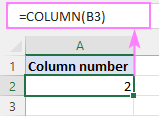
ਮੌਜੂਦਾ ਸੈੱਲ ਦਾ ਕਾਲਮ ਅੱਖਰ ਪ੍ਰਾਪਤ ਕਰੋ
ਮੌਜੂਦਾ ਸੈੱਲ ਦੇ ਇੱਕ ਕਾਲਮ ਨੰਬਰ ਦਾ ਪਤਾ ਲਗਾਉਣ ਲਈ, ਇੱਕ ਖਾਲੀ ਆਰਗੂਮੈਂਟ ਨਾਲ COLUMN() ਫੰਕਸ਼ਨ ਦੀ ਵਰਤੋਂ ਕਰੋ, ਇਸਲਈ ਇਹ ਉਸ ਸੈੱਲ ਨੂੰ ਦਰਸਾਉਂਦਾ ਹੈ ਜਿੱਥੇ ਫਾਰਮੂਲਾਇਹ ਹੈ:
=COLUMN()

ਐਕਸਲ ਵਿੱਚ ਕਾਲਮ ਨੰਬਰ ਕਿਵੇਂ ਦਿਖਾਉਣੇ ਹਨ
ਮੂਲ ਰੂਪ ਵਿੱਚ, ਐਕਸਲ A1 ਸੰਦਰਭ ਸ਼ੈਲੀ ਅਤੇ ਲੇਬਲ ਕਾਲਮ ਸਿਰਲੇਖਾਂ ਦੀ ਵਰਤੋਂ ਕਰਦਾ ਹੈ ਨੰਬਰਾਂ ਦੇ ਨਾਲ ਅੱਖਰਾਂ ਅਤੇ ਕਤਾਰਾਂ ਨਾਲ। ਨੰਬਰਾਂ ਨਾਲ ਲੇਬਲ ਕੀਤੇ ਕਾਲਮਾਂ ਨੂੰ ਪ੍ਰਾਪਤ ਕਰਨ ਲਈ, ਪੂਰਵ-ਨਿਰਧਾਰਤ ਹਵਾਲਾ ਸ਼ੈਲੀ ਨੂੰ A1 ਤੋਂ R1C1 ਵਿੱਚ ਬਦਲੋ। ਇਹ ਕਿਵੇਂ ਹੈ:
- ਆਪਣੇ ਐਕਸਲ ਵਿੱਚ, ਫਾਈਲ > ਵਿਕਲਪਾਂ 'ਤੇ ਕਲਿੱਕ ਕਰੋ।
- ਐਕਸਲ ਵਿਕਲਪਾਂ ਵਿੱਚ ਡਾਇਲਾਗ ਬਾਕਸ ਵਿੱਚ, ਖੱਬੇ ਪੈਨ ਵਿੱਚ ਫਾਰਮੂਲੇ ਚੁਣੋ।
- ਫਾਰਮੂਲੇ ਨਾਲ ਕੰਮ ਕਰਨਾ ਦੇ ਤਹਿਤ, R1C1 ਸੰਦਰਭ ਸ਼ੈਲੀ ਬਾਕਸ ਨੂੰ ਚੁਣੋ, ਅਤੇ <1 'ਤੇ ਕਲਿੱਕ ਕਰੋ।>ਠੀਕ ਹੈ ।
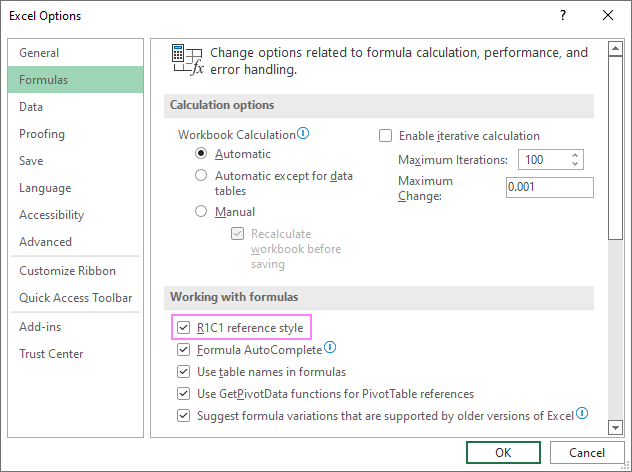
ਕਾਲਮ ਲੇਬਲ ਤੁਰੰਤ ਅੱਖਰਾਂ ਤੋਂ ਨੰਬਰਾਂ ਵਿੱਚ ਬਦਲ ਜਾਣਗੇ:
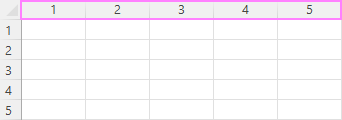
ਕਿਰਪਾ ਕਰਕੇ ਧਿਆਨ ਦਿਓ ਕਿ ਇਸ ਵਿਕਲਪ ਨੂੰ ਚੁਣਨ ਨਾਲ ਸਿਰਫ਼ ਕਾਲਮ ਲੇਬਲ ਹੀ ਨਹੀਂ ਬਦਲਣਗੇ - ਸੈੱਲ ਪਤੇ ਵੀ A1 ਤੋਂ R1C1 ਸੰਦਰਭਾਂ ਵਿੱਚ ਬਦਲ ਜਾਣਗੇ, ਜਿੱਥੇ R ਦਾ ਮਤਲਬ ਹੈ "ਕਤਾਰ" ਅਤੇ C ਦਾ ਮਤਲਬ ਹੈ "ਕਾਲਮ"। ਉਦਾਹਰਨ ਲਈ, R1C1 ਕਤਾਰ 1 ਕਾਲਮ 1 ਵਿੱਚ ਸੈੱਲ ਨੂੰ ਦਰਸਾਉਂਦਾ ਹੈ, ਜੋ A1 ਸੰਦਰਭ ਨਾਲ ਮੇਲ ਖਾਂਦਾ ਹੈ। R2C3 ਕਤਾਰ 2 ਕਾਲਮ 3 ਵਿੱਚ ਸੈੱਲ ਨੂੰ ਦਰਸਾਉਂਦਾ ਹੈ, ਜੋ ਕਿ C2 ਸੰਦਰਭ ਨਾਲ ਮੇਲ ਖਾਂਦਾ ਹੈ।
ਮੌਜੂਦਾ ਫਾਰਮੂਲਿਆਂ ਵਿੱਚ, ਸੈੱਲ ਹਵਾਲੇ ਆਪਣੇ ਆਪ ਅੱਪਡੇਟ ਹੋ ਜਾਣਗੇ, ਜਦੋਂ ਕਿ ਨਵੇਂ ਫਾਰਮੂਲਿਆਂ ਵਿੱਚ ਤੁਹਾਨੂੰ R1C1 ਸੰਦਰਭ ਸ਼ੈਲੀ ਦੀ ਵਰਤੋਂ ਕਰਨੀ ਪਵੇਗੀ।
ਨੁਕਤਾ। A1 ਸ਼ੈਲੀ 'ਤੇ ਵਾਪਸ ਜਾਣ ਲਈ , Excel ਵਿਕਲਪਾਂ ਵਿੱਚ R1C1 ਹਵਾਲਾ ਸ਼ੈਲੀ ਚੈੱਕ ਬਾਕਸ ਨੂੰ ਅਣਚੈਕ ਕਰੋ।
ਐਕਸਲ ਵਿੱਚ ਕਾਲਮਾਂ ਦੀ ਗਿਣਤੀ ਕਿਵੇਂ ਕਰੀਏ
ਜੇਕਰ ਤੁਸੀਂ R1C1 ਸੰਦਰਭ ਸ਼ੈਲੀ ਦੇ ਆਦੀ ਨਹੀਂ ਹੋ ਅਤੇ ਆਪਣੇ ਫਾਰਮੂਲੇ ਵਿੱਚ A1 ਹਵਾਲੇ ਰੱਖਣਾ ਚਾਹੁੰਦੇ ਹੋ, ਤਾਂ ਤੁਸੀਂ ਕਰ ਸਕਦੇ ਹੋਸਾਡੀ ਵਰਕਸ਼ੀਟ ਦੀ ਪਹਿਲੀ ਕਤਾਰ ਵਿੱਚ ਨੰਬਰ ਪਾਓ, ਇਸ ਲਈ ਤੁਹਾਡੇ ਕੋਲ ਦੋਵੇਂ ਹਨ - ਕਾਲਮ ਅੱਖਰ ਅਤੇ ਨੰਬਰ। ਇਹ ਆਟੋ ਫਿਲ ਫੀਚਰ ਦੀ ਮਦਦ ਨਾਲ ਆਸਾਨੀ ਨਾਲ ਕੀਤਾ ਜਾ ਸਕਦਾ ਹੈ।
ਇੱਥੇ ਵਿਸਤ੍ਰਿਤ ਕਦਮ ਹਨ:
- A1 ਵਿੱਚ, ਨੰਬਰ 1 ਟਾਈਪ ਕਰੋ।
- B1 ਵਿੱਚ , ਟਾਈਪ ਨੰਬਰ 2।
- ਸੈਲ A1 ਅਤੇ B1 ਦੀ ਚੋਣ ਕਰੋ।
- ਸੈਲ B1 ਦੇ ਹੇਠਲੇ ਸੱਜੇ ਕੋਨੇ ਵਿੱਚ ਇੱਕ ਛੋਟੇ ਵਰਗ ਉੱਤੇ ਕਰਸਰ ਨੂੰ ਹੋਵਰ ਕਰੋ, ਜਿਸਨੂੰ ਫਿਲ ਹੈਂਡਲ<2 ਕਿਹਾ ਜਾਂਦਾ ਹੈ।>। ਜਿਵੇਂ ਹੀ ਤੁਸੀਂ ਅਜਿਹਾ ਕਰਦੇ ਹੋ, ਕਰਸਰ ਇੱਕ ਮੋਟੇ ਕਾਲੇ ਕਰਾਸ ਵਿੱਚ ਬਦਲ ਜਾਵੇਗਾ।
- ਫਿਲ ਹੈਂਡਲ ਨੂੰ ਸੱਜੇ ਪਾਸੇ ਉਸ ਕਾਲਮ ਤੱਕ ਖਿੱਚੋ ਜਿਸਦੀ ਤੁਹਾਨੂੰ ਲੋੜ ਹੈ।
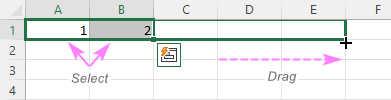
ਨਤੀਜੇ ਵਜੋਂ, ਤੁਸੀਂ ਕਾਲਮ ਲੇਬਲਾਂ ਨੂੰ ਅੱਖਰਾਂ ਦੇ ਰੂਪ ਵਿੱਚ ਬਰਕਰਾਰ ਰੱਖੋਗੇ, ਅਤੇ ਅੱਖਰਾਂ ਦੇ ਹੇਠਾਂ ਤੁਹਾਡੇ ਕੋਲ ਕਾਲਮ ਨੰਬਰ ਹੋਣਗੇ।
ਟਿਪ। ਵਰਕਸ਼ੀਟ ਦੇ ਹੇਠਲੇ ਖੇਤਰਾਂ ਤੱਕ ਸਕ੍ਰੋਲ ਕਰਦੇ ਸਮੇਂ ਕਾਲਮ ਨੰਬਰਾਂ ਨੂੰ ਧਿਆਨ ਵਿੱਚ ਰੱਖਣ ਲਈ, ਤੁਸੀਂ ਉੱਪਰਲੀ ਕਤਾਰ ਨੂੰ ਫ੍ਰੀਜ਼ ਕਰ ਸਕਦੇ ਹੋ।
ਇਸ ਤਰ੍ਹਾਂ ਐਕਸਲ ਵਿੱਚ ਕਾਲਮ ਨੰਬਰ ਵਾਪਸ ਕਰਨੇ ਹਨ। ਮੈਂ ਪੜ੍ਹਨ ਲਈ ਤੁਹਾਡਾ ਧੰਨਵਾਦ ਕਰਦਾ ਹਾਂ ਅਤੇ ਅਗਲੇ ਹਫ਼ਤੇ ਤੁਹਾਨੂੰ ਸਾਡੇ ਬਲੌਗ 'ਤੇ ਮਿਲਣ ਦੀ ਉਮੀਦ ਕਰਦਾ ਹਾਂ!
ਡਾਊਨਲੋਡ ਲਈ ਅਭਿਆਸ ਵਰਕਬੁੱਕ
ਐਕਸਲ ਕਾਲਮ ਨੰਬਰ - ਉਦਾਹਰਣਾਂ (.xlsm ਫਾਈਲ)

